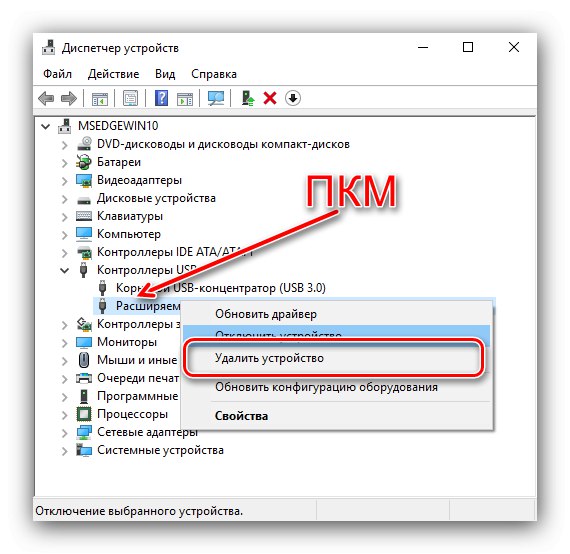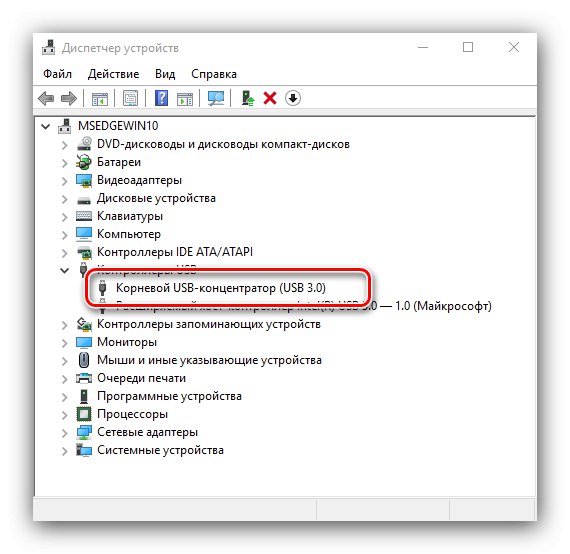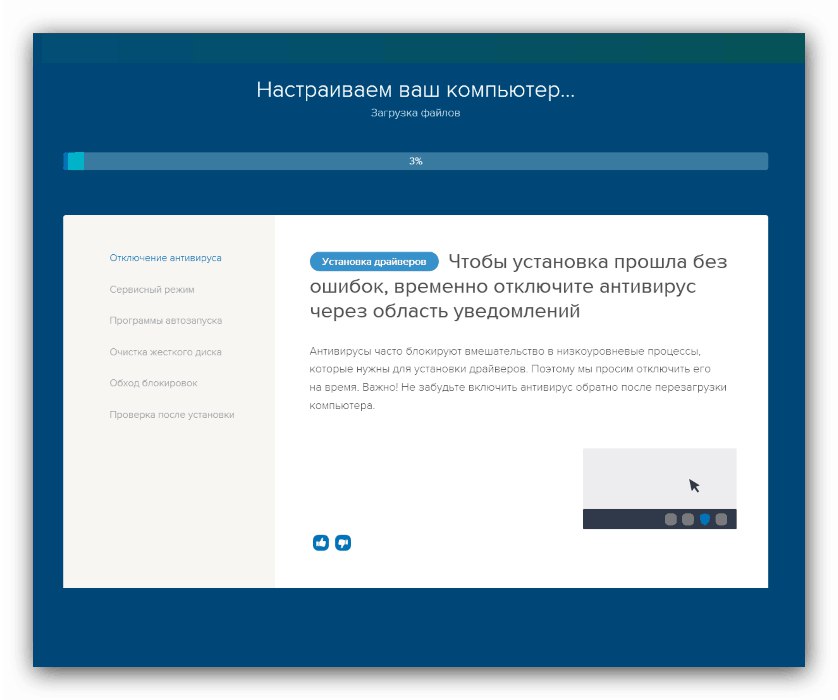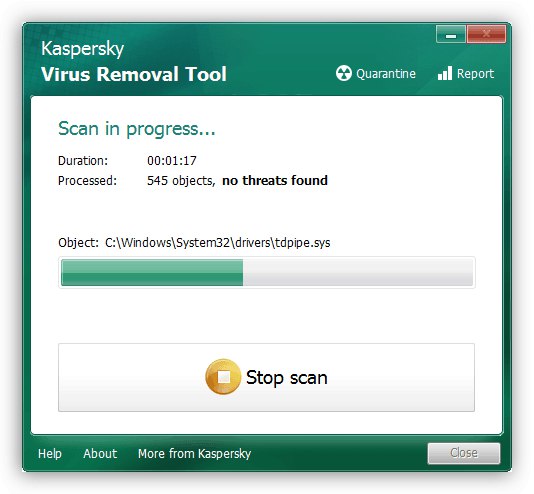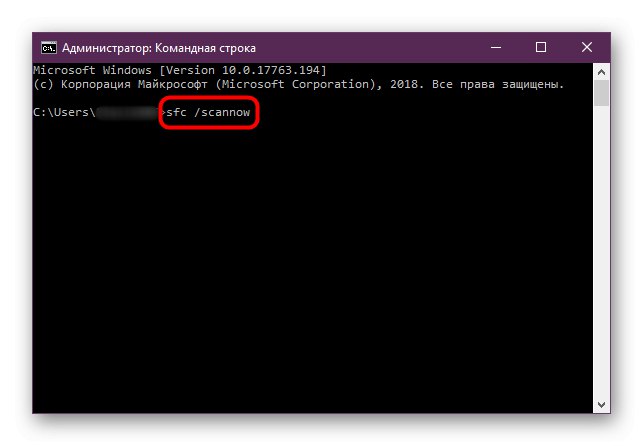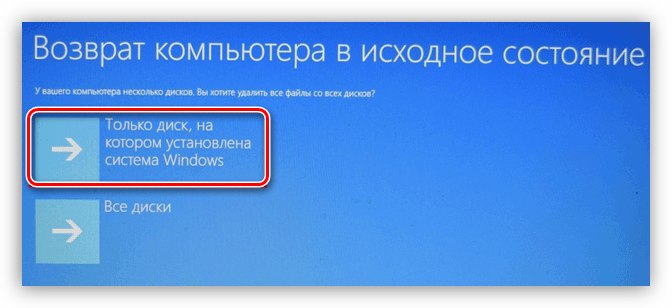گاهی اوقات ، هنگام اتصال تجهیزات رایانه ای جانبی ، مهم نیست - خارجی یا داخلی ، سیستم عامل آن را تشخیص نمی دهد. باز کردن کاربر "مدیریت دستگاه"، خطایی در توضیحات دستگاه مشاهده می کند "این دستگاه به درستی کار نمی کند (کد 31)"... امروز ما می خواهیم در مورد راه های از بین بردن آن صحبت کنیم.
دلایل و راه حل های خطای 31
مشکل مورد نظر در درجه اول به دلایل نرم افزاری رخ می دهد - درایورها یا برخی از اجزای سیستم مشکلی دارند. بنابراین ، راه حل مجدد برنامه ریزی دستگاه یا نرم افزار سرویس و همچنین بررسی وضعیت ویندوز است.
روش 1: نصب مجدد سخت افزار
متداول ترین منبع خطا ، یک اشکال منفرد در سیستم عامل است. در چنین شرایطی ، م mostثرترین راه حل نصب مجدد دستگاه است.
- زنگ زدن "مدیریت دستگاه"، بعد از آن آهن مشکل ساز را در آن پیدا کنید. موقعیت آن را انتخاب کنید و کلیک راست کنید ، سپس انتخاب کنید "دستگاه را خارج کنید".
![برای رفع کد خطای 31 شروع به حذف دستگاه کنید]()
همچنین بخوانید: نحوه باز کردن "مدیر دستگاه" در ویندوز
عملیات را تأیید کنید.
- در مرحله بعد ، با انتخاب موارد روی نوار ابزار ، از آن استفاده کنید "اقدام" – "به روزرسانی پیکربندی سخت افزار".
- کمی صبر کنید - عنصری که قبلاً نشان دهنده خرابی بود باید ظاهر شود ، اما اکنون خوب کار می کند.
![نصب مجدد دستگاه برای حل کد خطای 31 با موفقیت انجام شد]()
اگر اینگونه نیست ، مرحله اول را تکرار کرده و رایانه خود را دوباره راه اندازی کنید. پس از بارگیری ویندوز ، "مدیر دستگاه" را راه اندازی کنید و نتیجه اقدامات خود را بررسی کنید.

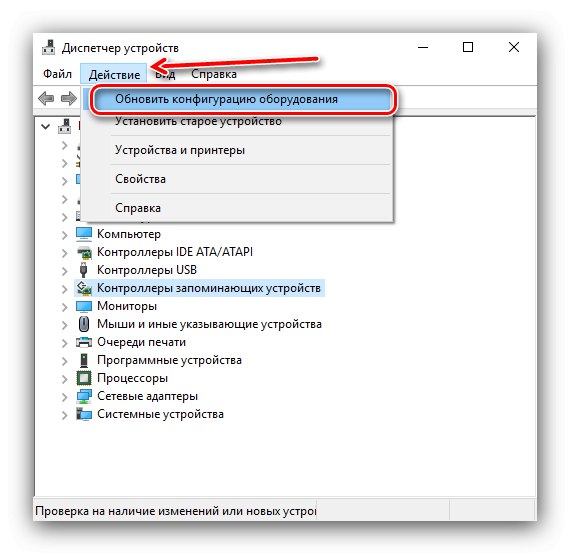
وقتی مشکل فقط یک اشکال یکبار مصرف نیست ، این مراحل کمکی نمی کنند.
روش 2: نصب درایور دیگری
خطای کد 31 اغلب با مشکلات نرم افزار سخت افزاری همراه است. اغلب دلیل آن الگوریتم های ویندوز است که به دلایلی نرم افزار اشتباهی را انتخاب کرده اند.
- که در "مدیریت دستگاه" م componentلفه معیوب را مشخص کنید ، روی آن کلیک کنید PKM و انتخاب کنید "راننده را به روز کنید".
- پنجره ای باز می شود جادوگر بروزرسانی درایور، از گزینه موجود در آن استفاده کنید "جستجوی درایورها در این رایانه".
- سپس بر روی لینک کلیک کنید "یک راننده را از لیست انتخاب کنید ...".
- به احتمال زیاد ، لیستی از چندین نوع نرم افزار شناخته شده ظاهر می شود. هرکدام را برجسته کرده و فشار دهید "به علاوه".
- صبر کنید تا داده های مورد نیاز نصب شود ، سپس در صورت لزوم رایانه را مجدداً راه اندازی کنید.
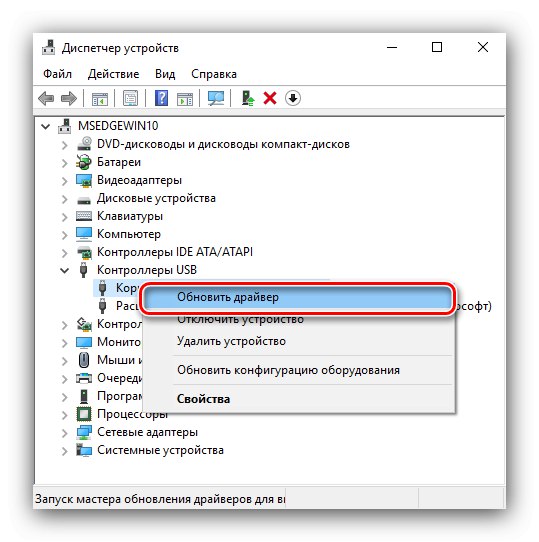
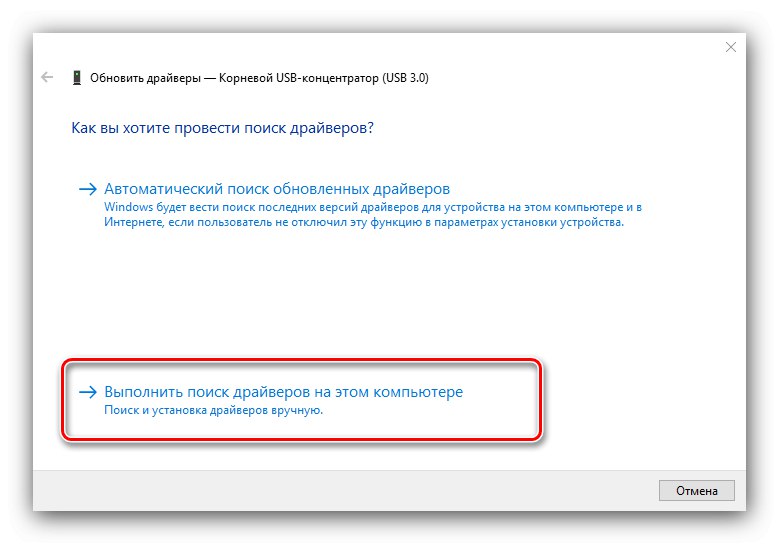
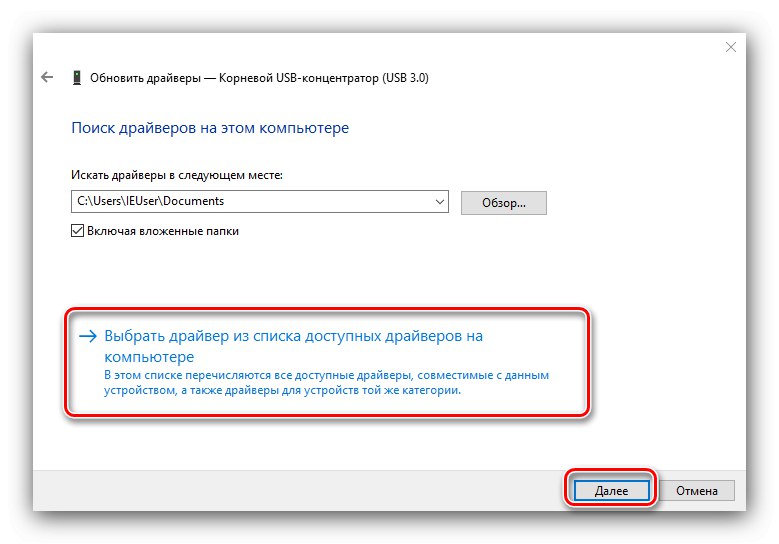
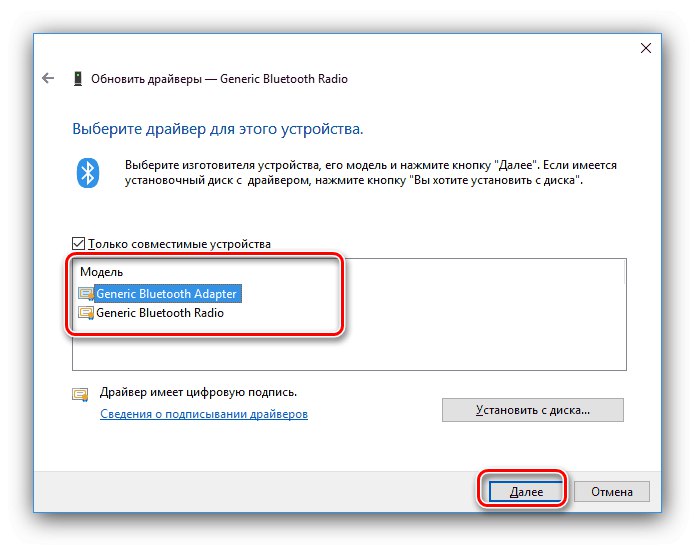
پس از اتمام این روش ، عدم موفقیت را بررسی کنید. اگر اقدامات کمکی نکردند ، یا در مرحله 3 فقط یک مورد در لیست وجود دارد ، روش زیر به کمک شما می آید.
روش 3: نصب درایورها به صورت دستی
برای برخی از انواع خاص م componentsلفه ها (به عنوان مثال ، تیونرهای تلویزیون) ، سیستم عامل نسخه نرم افزاری مناسب و همچنین مجموعه ای در سرورهای Windows Update ندارد. این بدان معنی است که شما باید خودتان نرم افزار را بارگیری و نصب کنید.
- ساده ترین گزینه ورود به سیستم جستجو در هر موتور جستجو است
* نام مدل * درایور... ما همچنین توصیه می کنیم که به بخش مربوطه در وب سایت ما مراجعه کنید. - اگر نرم افزار سیستم عامل مورد استفاده شما پیدا نشود ، کار تا حدودی پیچیده تر می شود. در این حالت بسته راننده به کمک شما می آید.
![با استفاده از driverpack برای رفع کد خطای 31]()
جزئیات بیشتر: بهترین نرم افزار برای نصب درایورها
- اگر نام تجهیزات به صورت نشان داده شده باشد "استاندارد ..." ("عمومی") ، یک روش غیر پیش پا افتاده مفید خواهد بود - جستجوی نرم افزار توسط شناسه سخت افزار. ما قبلاً کل الگوریتم را در مقاله جداگانه ای در نظر گرفته ایم که پیوند آن در زیر آورده شده است.
همانطور که عمل نشان می دهد ، نصب خود نرم افزار به طور موثری مشکل را برطرف می کند.
روش 4: عیب یابی ویندوز
یک منبع نادر ، اما ناخوشایندترین خطای 31 ، مشکلات ویندوز است ، مانند آسیب به اجزای آن و فعالیت بدافزار. در چنین شرایطی ، باید به شرح زیر عمل کنید:
- اول از همه ، سیستم عامل را از نظر ویروس بررسی کرده و در صورت لزوم آن را درمان کنید.
![حذف ویروس ها برای رفع کد خطای 31]()
- در مرحله بعدی ، مهم است که دریابیم آیا تمامیت اجزای سیستم نقض شده است: مشکلات موجود در آنها منجر به نقض مختلف در عملکرد ویندوز ، از جمله مورد بررسی می شود.
![بررسی یکپارچگی پرونده های سیستم برای رفع کد خطای 31]()
بیشتر بخوانید: یکپارچگی فایلهای سیستم را روشن کنید ویندوز 7 و ویندوز 10
- اگر مراحل بالا به شما کمک نکرد ، سیستم را بدون حذف اطلاعات کاربر دوباره نصب کنید ، دستورالعمل ها در مقاله زیر است.
![بازنشانی ویندوز به پیش فرضهای کارخانه برای رفع کد خطای 31]()
در صورت عدم وجود اشکال اضافی ، این مراحل باید یکبار و برای همیشه مشکل را برطرف کنند.
نتیجه
بنابراین ، ما در مورد دلایل خطای "این دستگاه به درستی کار نمی کند ..." و روشهایی که می توانید آن را برطرف کنید به شما گفتیم. همانطور که می بینید ، هیچ دانش و مهارت خاصی از این مورد لازم نیست.